38
results
for Synology
-
Schwierigkeitsgrad: Für jeden machbar
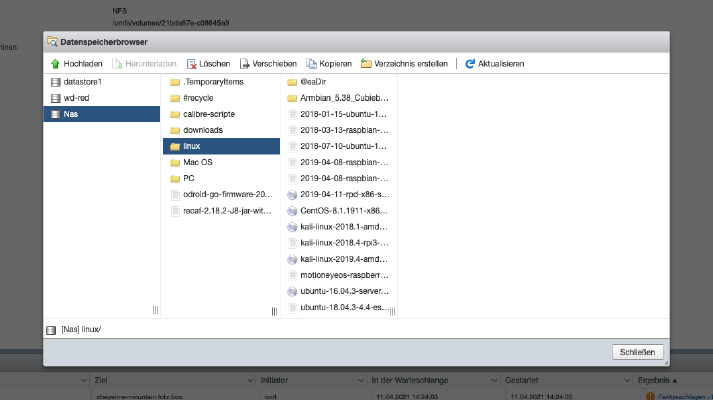 Adım 1: “NFS” hizmetini etkinleştirin İlk olarak, Diskstation’da “NFS” hizmeti etkinleştirilmelidir. Bunu yapmak için, “Denetim Masası” > “Dosya Hizmetleri” ayarına gidiyorum ve “NFS’yi Etkinleştir” seçeneğine tıklıyorum. Sonra “Paylaşılan klasör “e tıklıyorum ve bir dizin seçiyorum. Adım 2: ESXi’de dizinleri bağlayın ESXi’de “Depolama” > “Yeni veri deposu” seçeneğine tıklıyorum ve verilerimi buraya giriyorum. Hazır Artık bellek kullanılabilir. Test için, bu bağlama noktası üzerinden bir DOS kurulumu ve eski bir muhasebe yazılımı yükledim.
Adım 1: “NFS” hizmetini etkinleştirin İlk olarak, Diskstation’da “NFS” hizmeti etkinleştirilmelidir. Bunu yapmak için, “Denetim Masası” > “Dosya Hizmetleri” ayarına gidiyorum ve “NFS’yi Etkinleştir” seçeneğine tıklıyorum. Sonra “Paylaşılan klasör “e tıklıyorum ve bir dizin seçiyorum. Adım 2: ESXi’de dizinleri bağlayın ESXi’de “Depolama” > “Yeni veri deposu” seçeneğine tıklıyorum ve verilerimi buraya giriyorum. Hazır Artık bellek kullanılabilir. Test için, bu bağlama noktası üzerinden bir DOS kurulumu ve eski bir muhasebe yazılımı yükledim. -
Schwierigkeitsgrad: Für jeden machbar
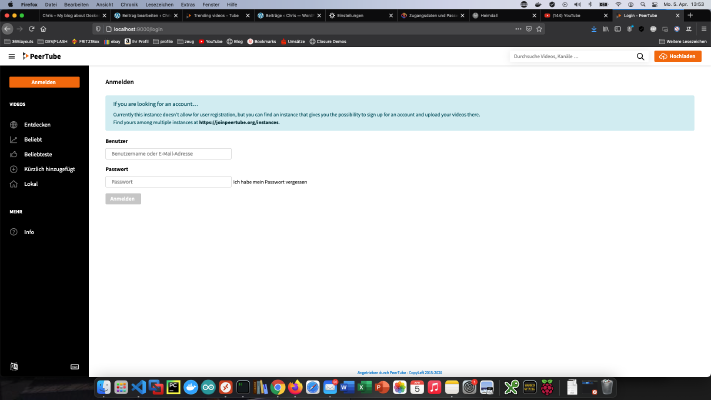 Peertube ile kendi video portalınızı oluşturabilirsiniz. Bugün Peertube’u Synology disk istasyonuma nasıl yüklediğimi göstereceğim. Adım 1: Synology’yi Hazırlayın İlk olarak, DiskStation üzerinde SSH oturum açma etkinleştirilmelidir. Bunu yapmak için, “Denetim Masası” > “Terminal Ardından “SSH”, belirtilen bağlantı noktası ve yönetici parolası ile oturum açabilirsiniz. Terminal, winSCP veya Putty ile oturum açıyorum ve bu konsolu daha sonra kullanmak üzere açık bırakıyorum. Adım 2: Docker klasörünü hazırlayın Docker dizininde “Peertube” adında yeni bir dizin oluşturuyorum.
Peertube ile kendi video portalınızı oluşturabilirsiniz. Bugün Peertube’u Synology disk istasyonuma nasıl yüklediğimi göstereceğim. Adım 1: Synology’yi Hazırlayın İlk olarak, DiskStation üzerinde SSH oturum açma etkinleştirilmelidir. Bunu yapmak için, “Denetim Masası” > “Terminal Ardından “SSH”, belirtilen bağlantı noktası ve yönetici parolası ile oturum açabilirsiniz. Terminal, winSCP veya Putty ile oturum açıyorum ve bu konsolu daha sonra kullanmak üzere açık bırakıyorum. Adım 2: Docker klasörünü hazırlayın Docker dizininde “Peertube” adında yeni bir dizin oluşturuyorum. -
Schwierigkeitsgrad: Es kann etwas länger dauern“Synology disk istasyonunda Gitlab” konulu ilk eğitimimden sonra, bu çözümü hala kullanıp kullanmadığım birkaç kez soruldu. Hayır! Hayır! Bu arada, Atlassian araçlarımı ve aşağıdaki GitLab kurulumunu bir intel NUC’a taşıdım. Ekte, elbette bir Synology disk istasyonunda da çalıştırılabilen mevcut Compose dosyamı gösteriyorum. OpenLDAP, konteyner kayıt defteri, posta, sertifikalar ve günlük kaydı için artık özel ayarlar kullandığımı açıkça görebilirsiniz. Ayrıca Atlassian-Jira ve Atlassian-Confluence kullandığım için wiki ve issue tracker özelliği devre dışı bırakıldı.
-
Schwierigkeitsgrad: Nicht zu leicht und nicht zu schwer
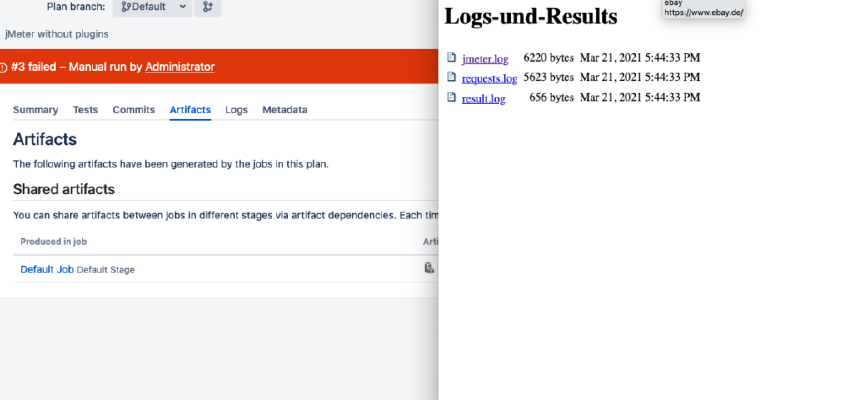 Bugün Bamboo’da bir jMeter testi oluşturuyorum. Elbette bu test kurulumunu Gitlab runner’ları veya Jenkins slave’leri ile de uygulayabilirsiniz. Adım 1: jMeter testi oluşturun İlk olarak, elbette, bir jMeter testi oluşturmanız gerekir. jMeter’ı https://jmeter.apache.org/ adresinden indirdim ve bu komutla başlattım: x – + Terminal $ java -jar bin/ApacheJMeter.jar Bakınız:Bu eğitim için yaptığım demo testi, hatalı ve çalışan örnekleyiciler içerecek şekilde tasarlanmıştır. Zaman aşımlarını bilerek çok düşük ayarladım.
Bugün Bamboo’da bir jMeter testi oluşturuyorum. Elbette bu test kurulumunu Gitlab runner’ları veya Jenkins slave’leri ile de uygulayabilirsiniz. Adım 1: jMeter testi oluşturun İlk olarak, elbette, bir jMeter testi oluşturmanız gerekir. jMeter’ı https://jmeter.apache.org/ adresinden indirdim ve bu komutla başlattım: x – + Terminal $ java -jar bin/ApacheJMeter.jar Bakınız:Bu eğitim için yaptığım demo testi, hatalı ve çalışan örnekleyiciler içerecek şekilde tasarlanmıştır. Zaman aşımlarını bilerek çok düşük ayarladım. -
Schwierigkeitsgrad: Es kann etwas länger dauern
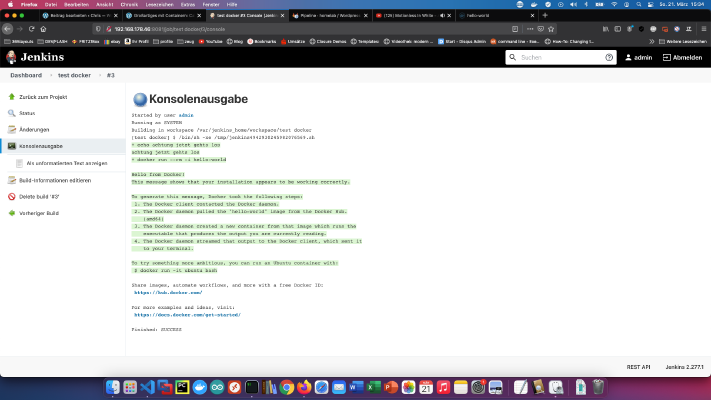 Adım 1: Synology’yi Hazırlayın İlk olarak, DiskStation üzerinde SSH oturum açma etkinleştirilmelidir. Bunu yapmak için, “Denetim Masası” > “Terminal Ardından “SSH”, belirtilen bağlantı noktası ve yönetici parolası ile oturum açabilirsiniz (Windows kullanıcıları Putty veya WinSCP kullanır). Terminal, winSCP veya Putty ile oturum açıyorum ve bu konsolu daha sonra kullanmak üzere açık bırakıyorum. Adım 2: Docker klasörünü hazırlayın Docker dizininde “jenkins” adında yeni bir dizin oluşturuyorum.
Adım 1: Synology’yi Hazırlayın İlk olarak, DiskStation üzerinde SSH oturum açma etkinleştirilmelidir. Bunu yapmak için, “Denetim Masası” > “Terminal Ardından “SSH”, belirtilen bağlantı noktası ve yönetici parolası ile oturum açabilirsiniz (Windows kullanıcıları Putty veya WinSCP kullanır). Terminal, winSCP veya Putty ile oturum açıyorum ve bu konsolu daha sonra kullanmak üzere açık bırakıyorum. Adım 2: Docker klasörünü hazırlayın Docker dizininde “jenkins” adında yeni bir dizin oluşturuyorum. -
Schwierigkeitsgrad: Für jeden machbar
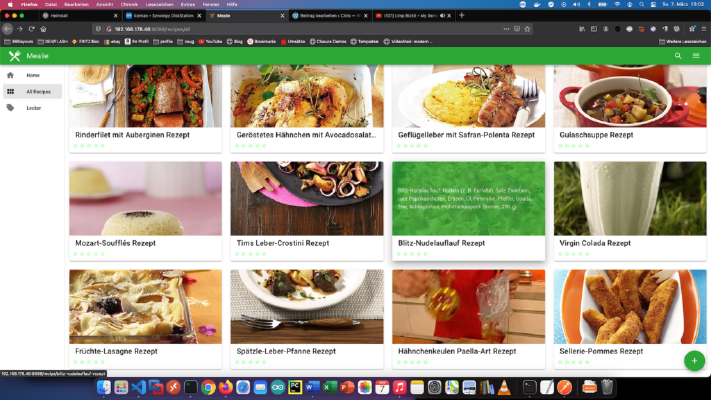 Tüm favori tariflerinizi Docker konteynerinde toplayın ve istediğiniz gibi düzenleyin. Kendi tariflerinizi yazın veya web sitelerinden tarifleri içe aktarın, örneğin “Chefkoch”, “Essen Profesyoneller için seçenek Deneyimli bir Synology kullanıcısı olarak elbette SSH ile oturum açabilir ve Docker Compose dosyası aracılığıyla tüm kurulumu yapabilirsiniz. version: "2.0" services: mealie: container_name: mealie image: hkotel/mealie:latest restart: always ports: - 9000:80 environment: db_type: sqlite TZ: Europa/Berlin volumes: - ./mealie/data/:/app/data Adım 1: Docker görüntüsünü arayın Synology Docker penceresindeki “Kayıt” sekmesine tıklıyorum ve “mealie” için arama yapıyorum.diskstation Docker docker-compose docker-for-desktop rezepte Created
Tüm favori tariflerinizi Docker konteynerinde toplayın ve istediğiniz gibi düzenleyin. Kendi tariflerinizi yazın veya web sitelerinden tarifleri içe aktarın, örneğin “Chefkoch”, “Essen Profesyoneller için seçenek Deneyimli bir Synology kullanıcısı olarak elbette SSH ile oturum açabilir ve Docker Compose dosyası aracılığıyla tüm kurulumu yapabilirsiniz. version: "2.0" services: mealie: container_name: mealie image: hkotel/mealie:latest restart: always ports: - 9000:80 environment: db_type: sqlite TZ: Europa/Berlin volumes: - ./mealie/data/:/app/data Adım 1: Docker görüntüsünü arayın Synology Docker penceresindeki “Kayıt” sekmesine tıklıyorum ve “mealie” için arama yapıyorum.diskstation Docker docker-compose docker-for-desktop rezepte CreatedSun, 07 Mar 2021 00:00:00 +0000 -
Schwierigkeitsgrad: Es kann etwas länger dauern
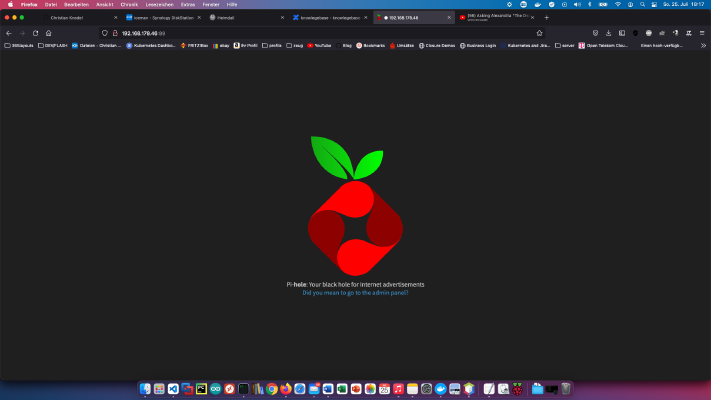 Bugün Synology disk istasyonuna bir Pihole hizmetinin nasıl kurulacağını ve Fritzbox’a nasıl bağlanacağını göstereceğim. Adım 1: Synology’yi Hazırlayın İlk olarak, DiskStation üzerinde SSH oturum açma etkinleştirilmelidir. Bunu yapmak için, “Denetim Masası” > “Terminal Ardından “SSH”, belirtilen bağlantı noktası ve yönetici parolası ile oturum açabilirsiniz (Windows kullanıcıları Putty veya WinSCP kullanır). Terminal, winSCP veya Putty ile oturum açıyorum ve bu konsolu daha sonra kullanmak üzere açık bırakıyorum.
Bugün Synology disk istasyonuna bir Pihole hizmetinin nasıl kurulacağını ve Fritzbox’a nasıl bağlanacağını göstereceğim. Adım 1: Synology’yi Hazırlayın İlk olarak, DiskStation üzerinde SSH oturum açma etkinleştirilmelidir. Bunu yapmak için, “Denetim Masası” > “Terminal Ardından “SSH”, belirtilen bağlantı noktası ve yönetici parolası ile oturum açabilirsiniz (Windows kullanıcıları Putty veya WinSCP kullanır). Terminal, winSCP veya Putty ile oturum açıyorum ve bu konsolu daha sonra kullanmak üzere açık bırakıyorum. -
Schwierigkeitsgrad: Es kann etwas länger dauern
 Aşağıdaki öğreticide, “chaturbate-downloader “ı Synology diskinize bir Docker konteyneri olarak kuracaksınız. Bu program canlı oturumları kaydedebilir ve ayrıca filtrelerle bağımsız olarak arama yapabilir. Adım 1: Synology’yi Hazırlayın İlk olarak, DiskStation üzerinde SSH oturum açma etkinleştirilmelidir. Bunu yapmak için, “Denetim Masası” > “Terminal Ardından “SSH”, belirtilen bağlantı noktası ve yönetici parolası ile oturum açabilirsiniz (Windows kullanıcıları Putty veya WinSCP kullanır). Terminal, winSCP veya Putty ile oturum açıyorum ve bu konsolu daha sonra kullanmak üzere açık bırakıyorum.chaturbate Docker Internet-Archiv Synology chaturbate-downloader Created
Aşağıdaki öğreticide, “chaturbate-downloader “ı Synology diskinize bir Docker konteyneri olarak kuracaksınız. Bu program canlı oturumları kaydedebilir ve ayrıca filtrelerle bağımsız olarak arama yapabilir. Adım 1: Synology’yi Hazırlayın İlk olarak, DiskStation üzerinde SSH oturum açma etkinleştirilmelidir. Bunu yapmak için, “Denetim Masası” > “Terminal Ardından “SSH”, belirtilen bağlantı noktası ve yönetici parolası ile oturum açabilirsiniz (Windows kullanıcıları Putty veya WinSCP kullanır). Terminal, winSCP veya Putty ile oturum açıyorum ve bu konsolu daha sonra kullanmak üzere açık bırakıyorum.chaturbate Docker Internet-Archiv Synology chaturbate-downloader CreatedTue, 07 Apr 2020 00:00:00 +0000 -
Schwierigkeitsgrad: Es kann etwas länger dauern
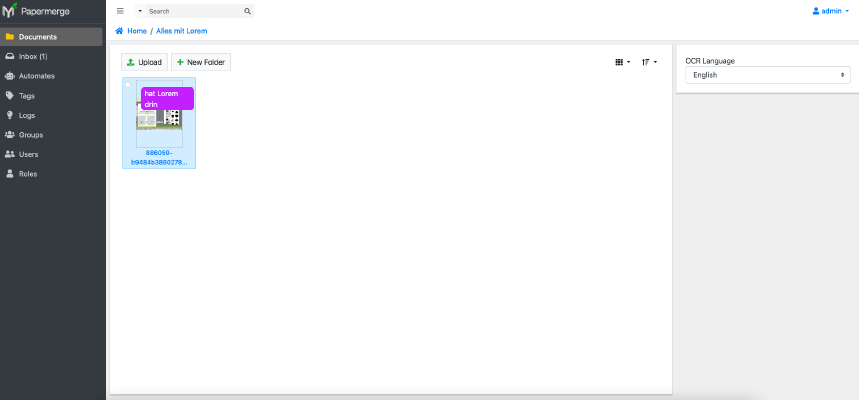 Papermerge, belgeleri otomatik olarak atayabilen ve işleyebilen genç bir belge yönetim sistemidir (DMS). Bu eğitimde Papermerge’i Synology disk istasyonuma nasıl yüklediğimi ve DMS’nin nasıl çalıştığını gösteriyorum. Profesyoneller için seçenek Deneyimli bir Synology kullanıcısı olarak elbette SSH ile oturum açabilir ve Docker Compose dosyası aracılığıyla tüm kurulumu yapabilirsiniz. version: "2.1" services: papermerge: image: ghcr.io/linuxserver/papermerge container_name: papermerge environment: - PUID=1024 - PGID=100 - TZ=Europe/Berlin volumes: - ./config>:/config - ./appdata/data>:/data ports: - 8090:8000 restart: unless-stopped Adım 1: Klasör oluşturun Önce kağıt birleştirme için bir klasör oluşturuyorum.
Papermerge, belgeleri otomatik olarak atayabilen ve işleyebilen genç bir belge yönetim sistemidir (DMS). Bu eğitimde Papermerge’i Synology disk istasyonuma nasıl yüklediğimi ve DMS’nin nasıl çalıştığını gösteriyorum. Profesyoneller için seçenek Deneyimli bir Synology kullanıcısı olarak elbette SSH ile oturum açabilir ve Docker Compose dosyası aracılığıyla tüm kurulumu yapabilirsiniz. version: "2.1" services: papermerge: image: ghcr.io/linuxserver/papermerge container_name: papermerge environment: - PUID=1024 - PGID=100 - TZ=Europe/Berlin volumes: - ./config>:/config - ./appdata/data>:/data ports: - 8090:8000 restart: unless-stopped Adım 1: Klasör oluşturun Önce kağıt birleştirme için bir klasör oluşturuyorum. -
Schwierigkeitsgrad: Für jeden machbar
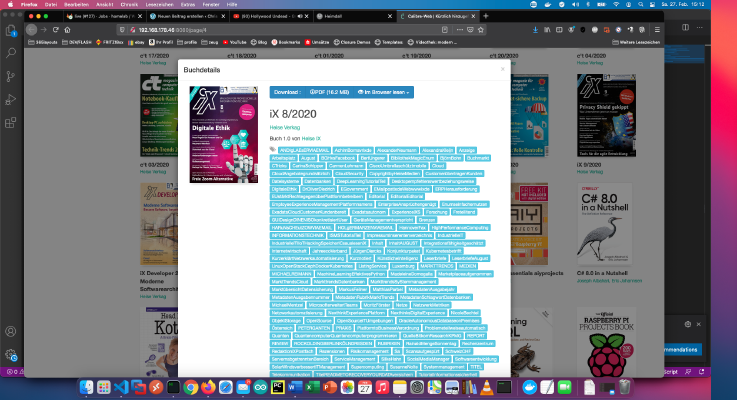 PDF’lere doğru meta bilgileri eklemek genellikle sıkıcı olabilir. Heise IX abonelik hesabımdan indirdiğim PDF’leri özel Calibre kütüphanemde kendim sıralıyorum. Bu süreç her ay tekrarlandığı için aşağıdaki düzeni oluşturdum. Yalnızca yeni PDF’lerimi kitaplığıma sürüklüyorum. Calibre kitaplığımı bir birim olarak alan bir kapsayıcı oluşturdum (-v …:/books). Bu konteynerde aşağıdaki paketleri kurdum: x – + Terminal $ apt-get update && apt-get install -y xpdf calibre Şimdi komut dosyam “IX*.
PDF’lere doğru meta bilgileri eklemek genellikle sıkıcı olabilir. Heise IX abonelik hesabımdan indirdiğim PDF’leri özel Calibre kütüphanemde kendim sıralıyorum. Bu süreç her ay tekrarlandığı için aşağıdaki düzeni oluşturdum. Yalnızca yeni PDF’lerimi kitaplığıma sürüklüyorum. Calibre kitaplığımı bir birim olarak alan bir kapsayıcı oluşturdum (-v …:/books). Bu konteynerde aşağıdaki paketleri kurdum: x – + Terminal $ apt-get update && apt-get install -y xpdf calibre Şimdi komut dosyam “IX*.